Met deze functie kunt u profielen, vullingen en beslag binnen een project voor alle of geselecteerde posities vervangen.
- Klik op de startpagina op "Zoeken en Vervangen":
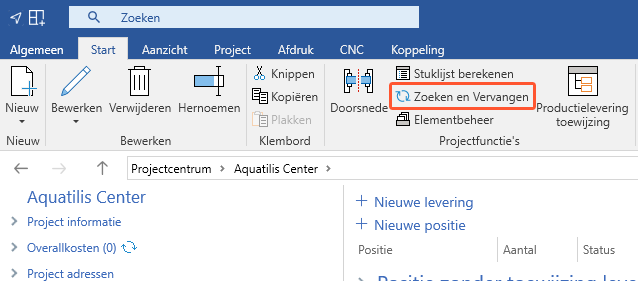
- Kies in het volgende venster of de functie op gemarkeerde posities of op alle posities moet worden toegepast.
- In het volgende venster hebt u vier opties om de functie "Zoeken en vervangen" toe te passen:
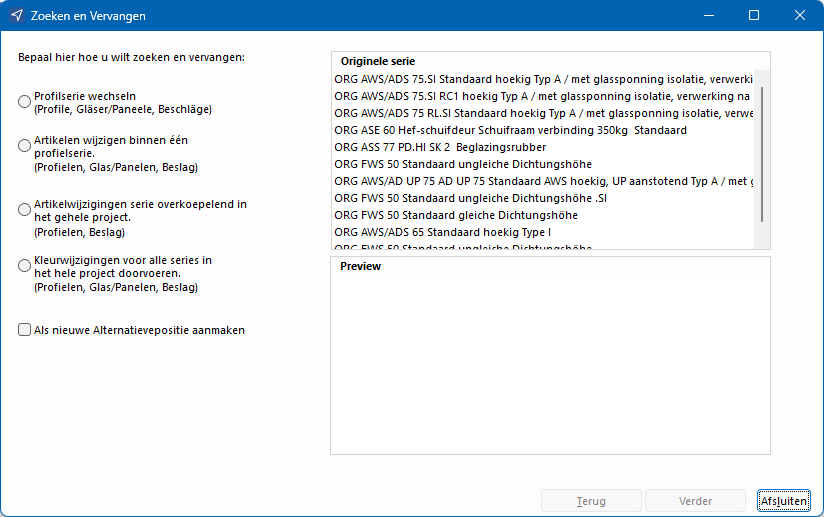
Profielserie wijzigen
- Deze functie houdt bij het zoeken en vervangen rekening met:
- Profielen
- Glas
- Panelen
- Beslag
- Kies de optie "Profielserie wijzigen".
- Klik rechtsonder op de knop "Verder". Het volgende invoervenster opent zich:
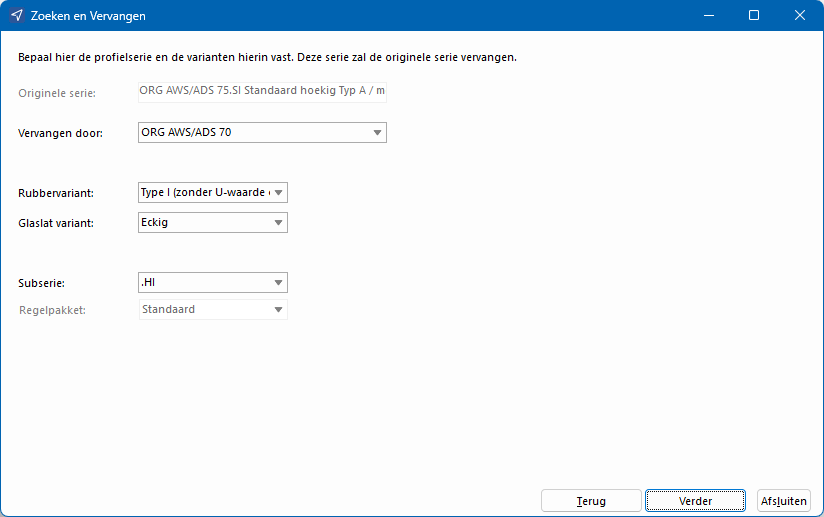
- Kies bij "Vervangen door" de profielserie die de originele serie moet vervangen.
- Kies de rubbervariant.
- Kies de glaslatvariant.
- Kies de subserie.
- Kies een regelpakket.
- Klik rechtsonder op de knop "Verder". Het volgende invoervenster opent zich:
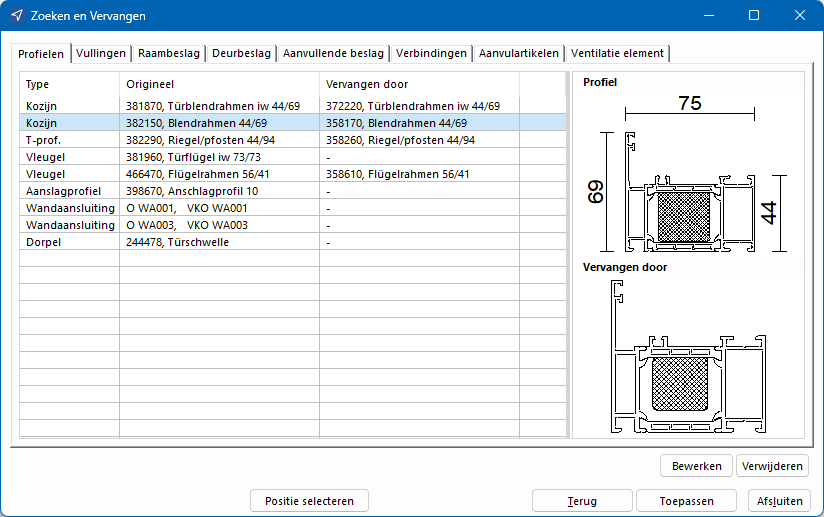
- Pas indien nodig de door het systeem voorgestelde vervangingen aan door erop te dubbelklikken:

- Klik op de knop "Toepassen" om het proces te voltooien.
Artikelwijzigingen binnen een profielserie aanbrengen
- Deze functie houdt bij het zoeken en vervangen rekening met:
- Profielen
- Glas
- Panelen
- Beslag
- Kies de optie "Artikelen wijzigen binnen een profielserie".
- Klik rechtsonder op de knop "Verder". Het volgende invoervenster opent zich:
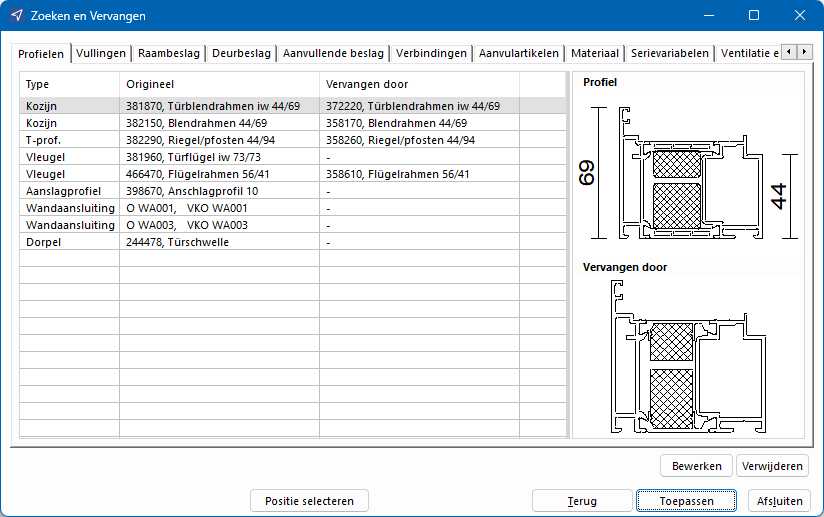
- Pas indien nodig de door het systeem voorgestelde vervangingen aan door erop te dubbelklikken.
- Klik op de knop "Toepassen" om het proces te voltooien.
Artikelwijzigingen serieoverschrijdend in het gehele project aanbrengen
- Deze functie houdt bij het zoeken en vervangen rekening met:
- Glaslatten
- Glas
- Panelen
- Beslag
- Kies de optie "Artikelwijzigingen serie overkoepelend in het gehele project".
- Klik rechtsonder op de knop "Verder". Het volgende invoervenster opent zich:
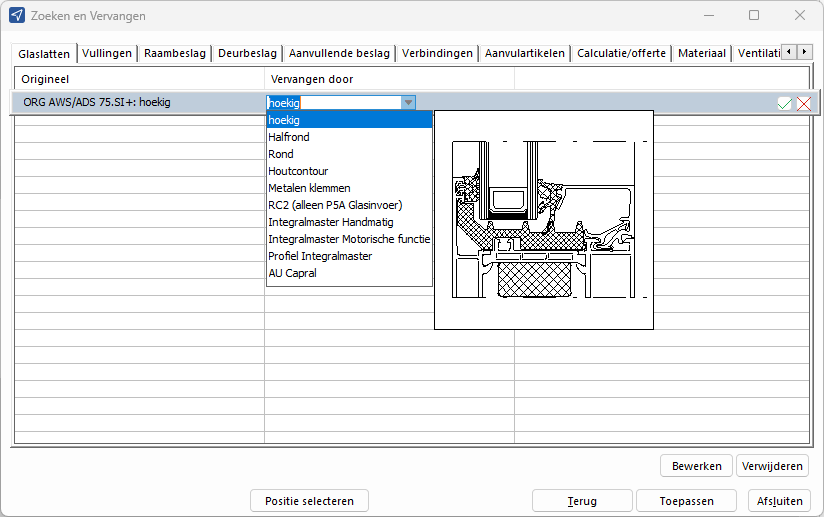
- Pas indien nodig de door het systeem voorgestelde vervangingen aan door erop te dubbelklikken.
- Klik op de knop "Toepassen" om het proces te voltooien.
Kleurwijzigingen serieoverschrijdend in het gehele project aanbrengen
- Deze functie houdt bij het zoeken en vervangen rekening met:
- Profielen
- Beslag
- Kies de optie "Kleurwijzigingen voor alle series in het hele project doorvoeren".
- Klik rechtsonder op de knop "Verder". Het volgende invoervenster opent zich:

- Pas indien nodig de door het systeem voorgestelde vervangingen aan door erop te dubbelklikken.
- Activeer de functie "Projectinstellingen vervangen" om de oppervlakken binnen de geselecteerde posities door de gekozen kleuren te vervangen.
- Activeer de functie "Fixlengtes vervangen" als de fixlengtes bij het vervangen moeten worden meegenomen.
- Klik op de knop "Toepassen" om het proces te voltooien.
Als nieuwe alternatievepositie aanmaken
Activeer de optie "Als nieuwe alternatievepositie aanmaken" als u de positie met de vervangingen als kopie wilt aanmaken. De originele positie zonder vervangingen blijft behouden.


 Deutsch
Deutsch English (UK)
English (UK) Français
Français Italiano
Italiano Nederlands
Nederlands